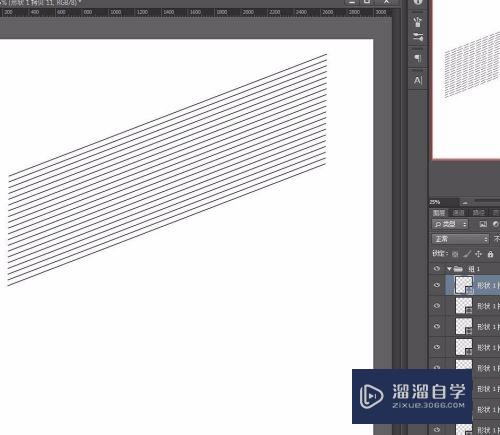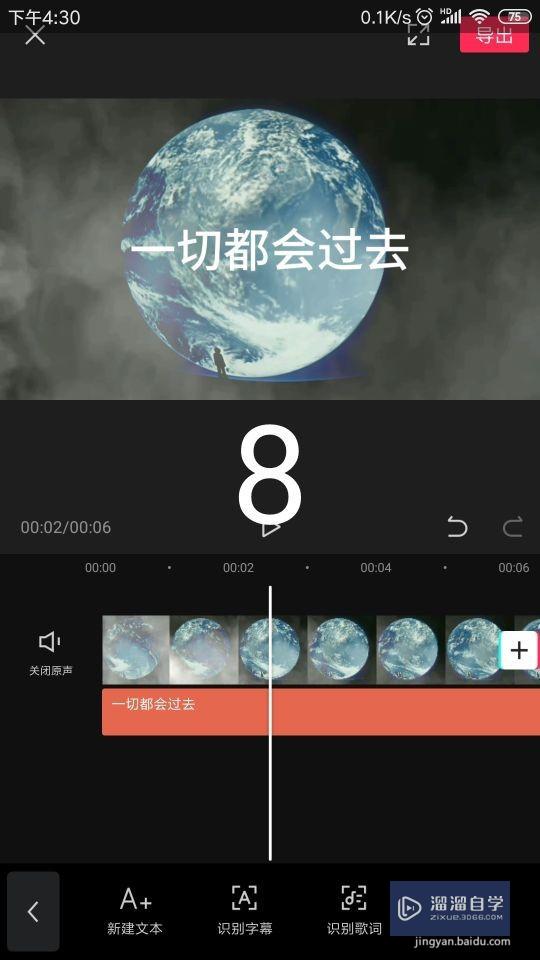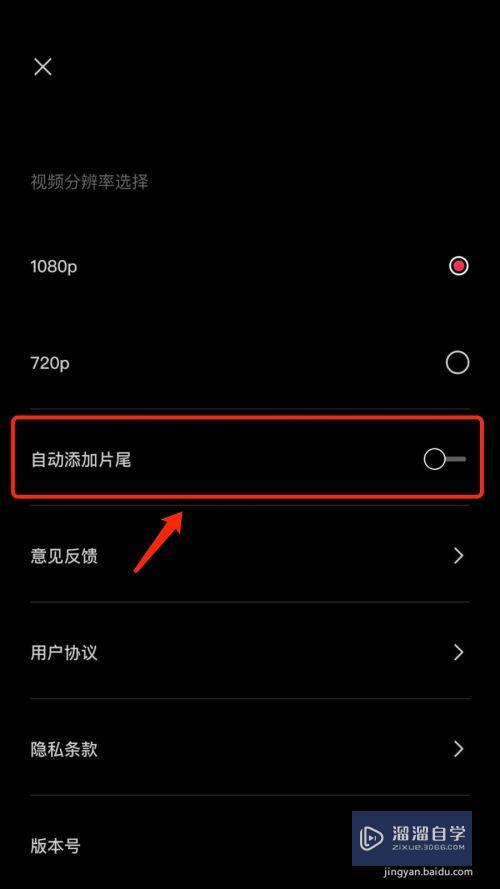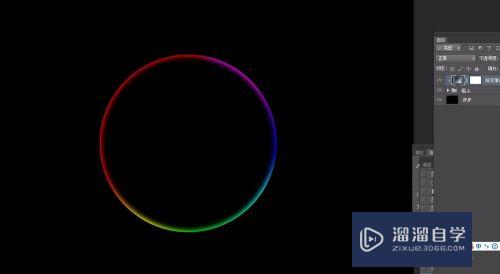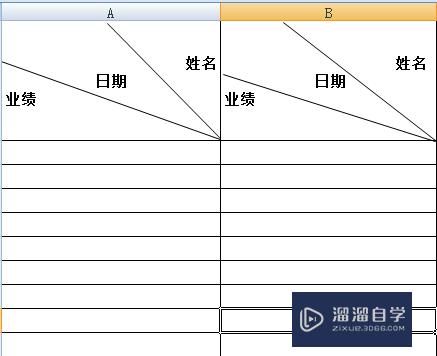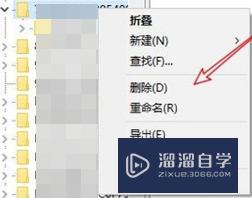PR2018如何设置导出媒体(pr导出媒体怎么设置)优质
PR2018如何设置导出媒体?相信很多小伙伴都对这个问题很感兴趣。那么具体怎么操作呢?下面小渲就给大家分享一下。PR设置导出媒体的方法。希望能帮助到大家。
想学习更多的“PR”教程吗?点击这里前往观看云渲染农场免费试听课程>>
工具/软件
硬件型号:小新Pro14
系统版本:Windows10
所需软件:PR2019
方法/步骤
第1步
启动Adobe Premiere Pro CC 2018。选择"文件→打开项目..."项。
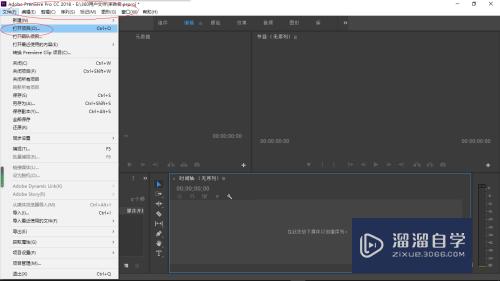
第2步
弹出"打开项目"对话框。选择已建的项目。
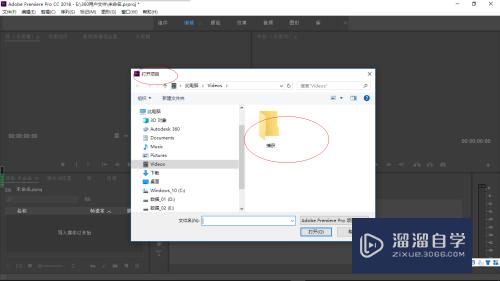
第3步
选择菜单栏"文件"标签。点击"导出→媒体..."图标。
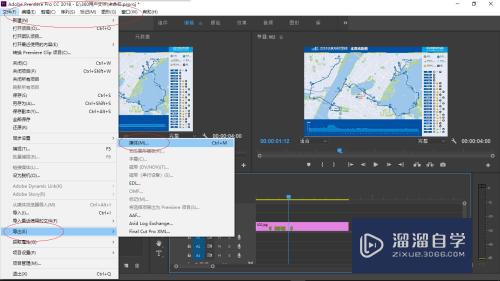
第4步
点击"导出设置→格式"文本框向下按钮。选择"QuickTime"项。
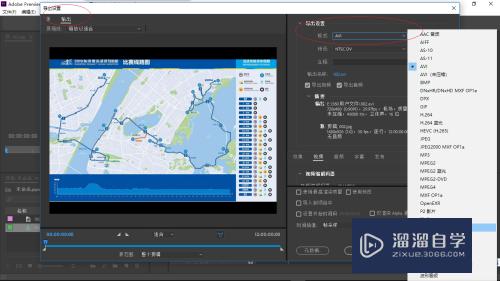
第5步
点击"源缩放"文本框向下按钮。选择"拉伸以填充"项。
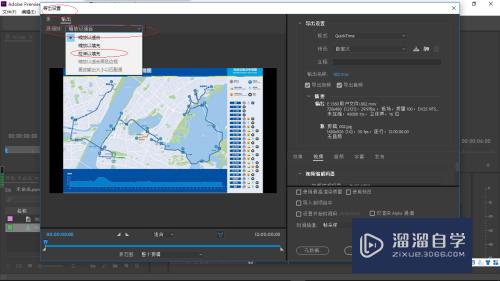
第6步
勾选"使用预览"复选框。点击"导出"按钮。
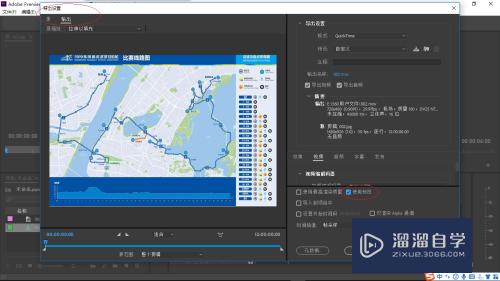
第7步
完成设置导出媒体的操作。希望对小伙伴们能有所帮助。
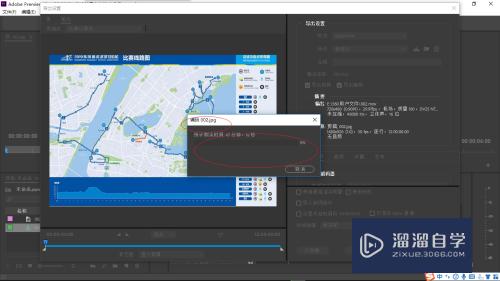
以上关于“PR2018如何设置导出媒体(pr导出媒体怎么设置)”的内容小渲今天就介绍到这里。希望这篇文章能够帮助到小伙伴们解决问题。如果觉得教程不详细的话。可以在本站搜索相关的教程学习哦!
更多精选教程文章推荐
以上是由资深渲染大师 小渲 整理编辑的,如果觉得对你有帮助,可以收藏或分享给身边的人
本文标题:PR2018如何设置导出媒体(pr导出媒体怎么设置)
本文地址:http://www.hszkedu.com/68103.html ,转载请注明来源:云渲染教程网
友情提示:本站内容均为网友发布,并不代表本站立场,如果本站的信息无意侵犯了您的版权,请联系我们及时处理,分享目的仅供大家学习与参考,不代表云渲染农场的立场!
本文地址:http://www.hszkedu.com/68103.html ,转载请注明来源:云渲染教程网
友情提示:本站内容均为网友发布,并不代表本站立场,如果本站的信息无意侵犯了您的版权,请联系我们及时处理,分享目的仅供大家学习与参考,不代表云渲染农场的立场!